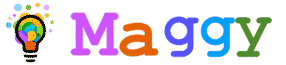1. PENGERTIAN
Samba adalah software re-implementasi bebas dari protokol jaringan SMB / CIFS, dan pada awalnya dikembangkan oleh Andrew Tridgell. Samba menyediakan layanan file dan print untuk berbagai klien Microsoft Windows dan dapat mengintegrasikan dengan domain Microsoft Windows Server, baik sebagai Domain Controller (DC) atau sebagai anggota domain. Pada versi 4, mendukung domain Microsoft Windows NT Active Directory dan.
Samba berjalan pada kebanyakan Unix, OpenVMS dan sistem Unix-seperti, seperti Linux, Solaris, AIX dan varian BSD, termasuk Apple MacOS Server, dan MacOS klien (Mac OS X 10.2 dan yang lebih besar). Samba adalah standar pada hampir semua distribusi Linux dan umumnya disertakan sebagai layanan sistem dasar pada sistem operasi berbasis Unix lain juga. Samba dirilis di bawah Lisensi GNU General Public. Nama Samba berasal dari SMB (Server Message Block), nama protokol standar yang digunakan oleh sistem file jaringan Microsoft Windows.
Samba berjalan pada kebanyakan Unix, OpenVMS dan sistem Unix-seperti, seperti Linux, Solaris, AIX dan varian BSD, termasuk Apple MacOS Server, dan MacOS klien (Mac OS X 10.2 dan yang lebih besar). Samba adalah standar pada hampir semua distribusi Linux dan umumnya disertakan sebagai layanan sistem dasar pada sistem operasi berbasis Unix lain juga. Samba dirilis di bawah Lisensi GNU General Public. Nama Samba berasal dari SMB (Server Message Block), nama protokol standar yang digunakan oleh sistem file jaringan Microsoft Windows.
2. MAKSUD DAN TUJUAN
upload dan download dari server jadi lebih mudah karena samba dapat di akses melalui file direktori kita tanpa melalui aplikasi yang lain contohnya seperti filezilla, fireftp .
3. LATAR BELAKANG
mengetahui proses install samba. dan cara menggunakannya
4. ALAT DAN BAHAN
1. laptop
2. akses internet
3. server
5. TAHAP PENGERJAAN
1. Pertama kita masuk ke server kita
#ssh (user)@(ip-address)2. masukkan perintah
#apt-get install samba
3. lalu kita edit
#nano /etc/samba/smb.conf
5. Tambahkan kalimat tersebut pada akhir baris
[kh.net]
path = /home/ulun/
browseable = yes
writeable = yes
guest ok = no
public = no
read only = no
security = user
path = adalah letak file-file yang akan akan dibagikan
browseable = yes berarti bisa dilihat oleh publik
writeable = yes berarti dapat ditulis dapat di tambahkan file atau folder dari client yang
membuka , jika no maka kebalikannya
guest ok = berarti ijin untuk tamu atau tanpa password jika yes jika no maka kebalikanya
read only = berarti hanya dapat dilihat dan dibaca termasuk menyalin file tapi tidak dapat
menambahkan file atau folder kedalamnya jika yes jika no maka kebalikanya
security = share berarti tanpa menggunakan password, user berarti menggunakan enkripsi
password
public = no berarti tidak untuk publicjika yes maka kebalikannya
6. masukkan password anda
7. lalu restart samba anda
/etc/init.d/samba restart
8. masuk ke web browser anda
smb://(ip-address)
9. dan bisa kita ketikkan di file direktory kita
smb://(ip-address)